
El presente Anexo tiene por objetivo explicar la opción de emisión de boletas electrónicas afectas (DTE 39) de forma local, sin conexión a internet en el momento de su emisión.
Esta funcionalidad permitirá emitir documentos en lugares en los cuales no se posea acceso a la red o internet por periodos prolongados, permitiendo la sincronización de los documentos a la plataforma Web de Facturación.cl para su ensobrado final, resguardo y distribución e información al SII.
A continuación se describe la manera de cómo se debe activar esta funcionalidad, la forma de operar y cómo resolver errores comunes que puede presentar la operación.
Para habilitar la función descrita, se requiere instalar o actualizar la aplicación DTEPlanoWS a su versión 4.2.0.7 o superior. Puede consultar el manual principal en el apartado "Instalación".
Una vez actualizada la aplicación, realizar el siguiente procedimiento:
1. Abrir con el explorador de archivos el directorio de instalación de la aplicación y acceder a la carpeta "Util" en donde se encontrará el archivo de configuración de la aplicación llamado "Config.xml" La ruta predeterminada de la carpeta de configuración es: C:\Program Files (x86)\DTEPlanoWS\Util\
2. Copie en el directorio "Util" el archivo de plantilla del ticket impreso "ticket_plantilla.xsl"
3. Abra el archivo de configuración "Config.xml" con un editor de texto e incorpore la sección <Emision>...</Emision> que contendrá todos los parámetros necesarios para el módulo de emisión local, guardar cambios, Vea Sección <Emisor>
4. Abrir la aplicación "DTEPlanoWS" si todos los pasos previos fueron ejecutados correctamente se verá en la interfaz principal el botón "Boletas Emitidas" y la leyenda "(Boleta Afecta Local)" en la barra de títulos indicando que se activó correctamente el modulo y las boletas afectas (DTE 39) se emitirán de forma local.
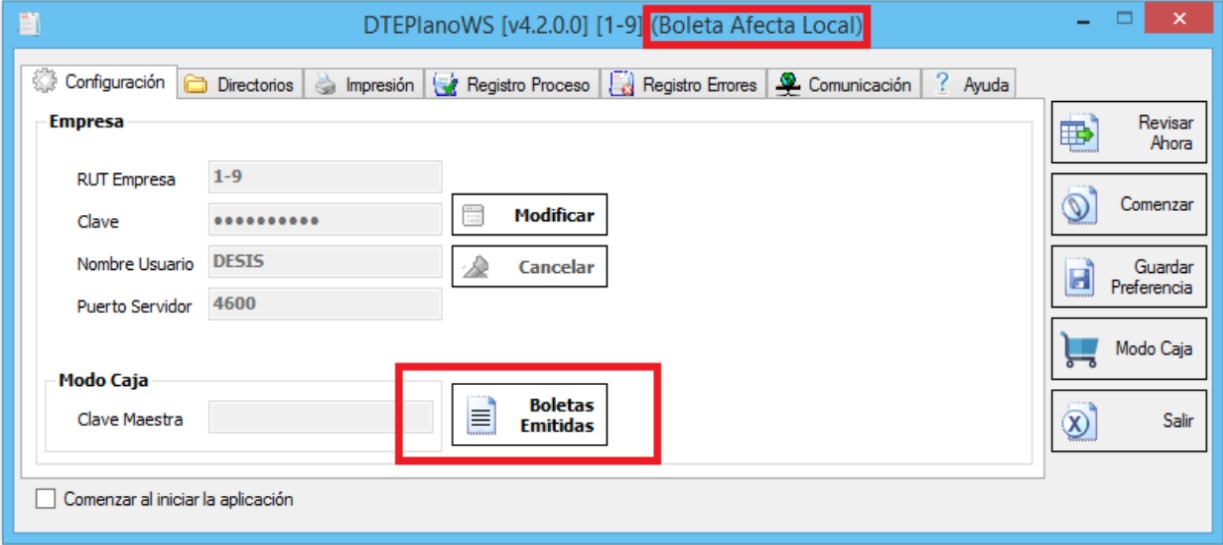
El nodo <Emision> que se debe de incorporar dentro del archivo de configuración "Config.xml" contiene todos los parámetros requeridos para la emisión local de boletas. Todos los parámetros son obligatorios, los nombres de campo son sensibles a mayúsculas y minúsculas.
| Campo | Descripción |
|---|---|
| Key | Clave de activación de 40 dígitos. Es proporcionada por Facturacion.cl |
| AutoSync | Parámetro Booleano que acepta los valores "SI", "NO" y permite indicar si se realizará la sincronización de las boletas a los servidores de Facturación.cl en segundo plano al momento de emitir o bien se realizara solo de forma manual. |
| AutoCaf | Parámetro Booleano que acepta los valores "SI", "NO" y permite indicar si se realizará la sincronización del CAF de las boletas directamente desde los servidores de Facturación.cl de manera automática. |
| Ticket/Plantilla | Ruta donde se encuentra almacenado el archivo de plantilla de ticket térmico. |
| Emisor/RznSoc | Emisor Razón social del Emisor, con un máximo de 100 caracteres. |
| Emisor/GiroEmisor | Giro del Emisor, con un máximo de 80 caracteres. |
| Emisor/DirOrigen | Dirección de Origen del Emisor, con un máximo de 70 caracteres. |
| Emisor/CmnaOrigen | Comuna de Origen, con un máximo de 20 caracteres. |
| Emisor/CiudadOrigen | Ciudad de Origen, con un máximo de 20 caracteres. |
| Emisor/NroResol | Número de autorización de emisión de boleta. |
| Emisor/FchaResol | Fecha en que se otorgó la resolución de autorización de boletas (DD-MM-YYYY). |
| Emisor/Url | Dirección web del servicio de consulta en línea donde el cliente final puede consultar la validez de la boleta emitida. |
| PDF417 | Parámetro opcional que se debe utilizar solo cuando se desea indicar que la impresora imprime en modo gráfico y se debe informar: IMG |
Ejemplo del nodo "" con todos sus parámetros correctamente asignados:
El proceso de sincronización es el que permite subir las boletas a Facturacion.cl, para su ensobrado y distribución. Este esencial proceso permite poblar los datos requeridos para el envío del consumo diario de folios de boletas al SII.
Como se mencionó precisamente en los parámetros de configuración, el parámetro "AutoSync" permite definir si se desea sincronizar en segundo plano (Opción Recomendada) o bien de forma Manual.
La opción de sincronización en segundo plano envía de inmediato la boleta pendiente y la imprime de forma local. Esta opción no interrumpe la velocidad del proceso de emisión y permite tener disponible la boleta en línea al reanudar la conexión.
En caso de que al sincronizar la boleta no exista conexión a internet, mantendrá el archivo en estado "Pendiente" permitiendo siempre ser sincronizada de forma manual posteriormente.
Para verificar el estado de sincronización de las boletas emitidas, se puede acceder a la herramienta de sincronización, haciendo clic en el botón "Boletas Emitidas" en la interfaz principal de la aplicación Facturación.cl
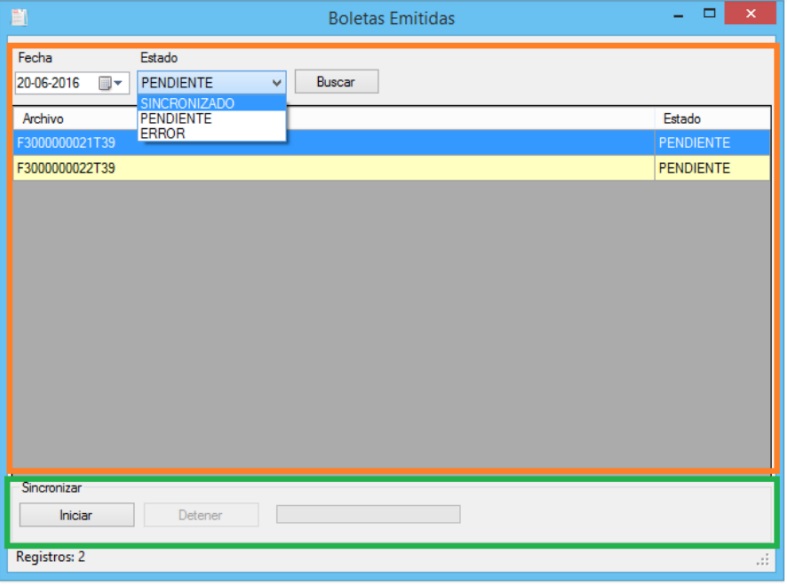
En la sección superior (Zona naranja) podrá mediante filtros de búsqueda consultar el estado de sincronización de sus boletas por día de emisión, las cuales pueden encontrarse en tres estados distintos.
Los estados son:
| Estado | Descripción |
|---|---|
| SINCRONIZADO | Corresponde a las boletas emitidas localmente y ya sincronizadas con éxito, estos documentos ya pueden ser visualizados en el libro de venta de la plataforma web Facturacion.cl. |
| PENDIENTE | Son las boletas emitidas localmente que aún no son enviadas a los servidores de Facturación.cl (Solo existen de forma local). |
| ERROR | Son las boletas emitidas localmente, que se intentó enviar a los servidores de Facturación.cl y el proceso presento algún error de comunicación o de validación. |
En la sección inferior (Color Verde) tiene la opción de realizar la sincronización de los documentos de forma manual. Al presionar el botón "Iniciar" el sistema procederá a realizar el envío de todos los documentos en estado PENDIENTE a Facturación.cl.
Se permitirá mediante una consulta al usuario, re-enviar los archivos marcados previamente como ERROR permitiendo sincronizar cualquier documento en este estado.
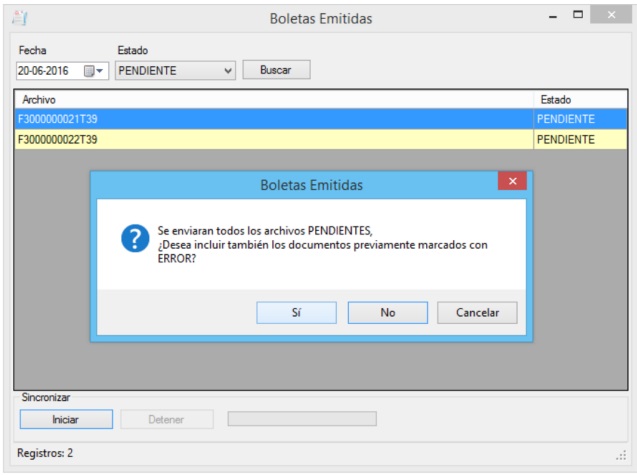
A continuación se listan los problemas más comunes que puedan presentar tanto la puesta en marcha como la operación del módulo de emisión local de boletas.
Habilitación
| Problema | Síntomas | Solución |
|---|---|---|
| No se activa el módulo | No se ve en la interfaz principal de la aplicación el botón "Boletas Emitidas". | Incorporar en el archivo "Config.xml" el nodo de configuración "<Emisor>" |
| No se activa el módulo |
No se ve en la interfaz principal de la aplicación el botón "Boletas Emitidas" y ya posee la sección de configuración el archivo "Config.xml". Aun cuando se haya incorporado la información de configuración al iniciar la aplicación verifica que existan los archivos configurados en Caf/Ruta y Ticket/Plantilla. De no existir los archivos, el DTEPlano no estará en condiciones para activar el módulo. |
Copie los archivos CAF/Ruta y Ticket/Plantilla en las rutas indicadas. |
| No se activa el módulo | No se ve en la interfaz principal de la aplicación el botón "Boletas Emitidas" y ya posee la sección de configuración el archivo "Config.xml". | El archivo CAF cargado no corresponde a la empresa Emisora o bien el rango de folios indicado no corresponde con el rango del CAF. |
| Error al iniciar |
Se presenta un mensaje de error al momento de iniciar la aplicación, que indica que no se puede procesar la configuración de Emision Local
en el archivo Config.xml.
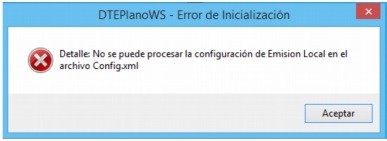
|
Si bien incorporo la sección omitió alguno de sus campos. Recuerde que todos son obligatorios. O bien el nombre de alguno de ellos no corresponde, se debe respetar mayúsculas y minúsculas en el nombre. |
| Error al iniciar |
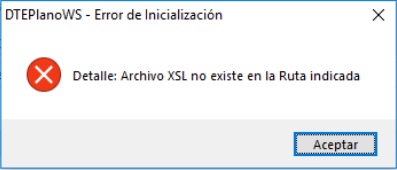
|
Copie los archivos Ticket_Plantilla.xsl en las rutas indicadas o bien, verifique si en el archivo Config.xml, se encuentre correctamente declarada la ruta local del archivo en el tag <Ticket>. |
| Impresión Incorrecta |
El timbre se imprime de manera incorrecta, debido a que la impresora solo soporta impresión gráfica.
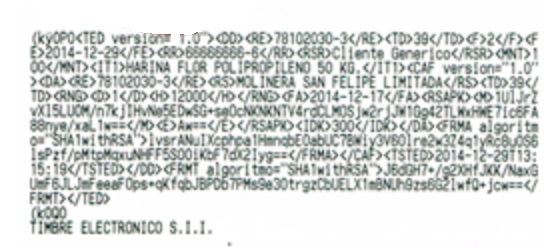
|
Para corregir este problema en la impresión local, se debe incorporar en el archivo Config.xml el nodo <PDF417>IMG</PDF417> , entre los nodos </Emisor> y </Emision>
|
Sincronización
| Problema | Síntomas | Solución |
|---|---|---|
| No se sincroniza de forma automática | Todas las boletas emitidas, quedan permanentemente en estado PENDIENTE. | Se debe marcar en la sección de configuración el modo automático SI |
| Documentos marcados como ERROR | Uno o múltiples archivos marcados como error. | Se debe determinar el motivo del error haciendo clic sobre el registro. Si el error fue por algún error de red al momento de su intento de sincronización se puede intentar su re-envío haciendo clic en la sección Sincronizar, "Iniciar". Si el documento posee un error de validación, se deberá tomar alguna acción administrativa, anulación, reversa de transacción, emisión de nota de crédito, según corresponda. |
| Documentos marcados como ERROR Duplicado | Uno o más documentos están marcados con un error similar a: Ya existe la Boleta con TipoDTE = 39 y Folio = XXXX | En Facturación.cl ya existe previamente un folio sincronizado por la misma u otra estación con el folio indicado. El primer folio sincronizado, será considerado el vigente por el SII por lo que se deberá tomar las acciones administrativas que el cliente considere con el documento marcado como error. |
Debido a que la emisión Local y descentralizada se realiza en la misma estación de emisión del cliente final, es muy importante seguir las siguientes recomendaciones con el fin de minimizar los posibles errores de operación.
Folios
Solicitar y cargar un archivo de rango de folios CAF distinto a cada estación de emisión con el fin de evitar cualquier error de duplicidad de folios, recuerde que al momento de emitir no se consultara en línea si el folio se encuentra previamente emitido, por la misma u otra estación.
Sincronización
Habilite la sincronización automática, y cree un procedimiento que le permita verificar y garantizar a lo menos una vez al día que todas las boletas se han sincronizado correctamente.
Respaldo
Toda Boleta emitida de forma local y no sincronizada a los servidores de Facturación.cl solo existe en la estación en la cual se emitió. Por tanto, un daño en el disco, error de hardware u otros factores, podrían causar una pérdida irrecuperable de dicho documento si no se toman las precauciones y acciones de resguardo.
Se recomienda utilizar todas las medidas preventivas necesarias ya sea configuración de disco RAID, o respaldo de los archivos en otra unidad u servicio en la nube.
Los documentos emitidos son almacenados en el directorio de Proceso configurado en la aplicación DTEPlanoWS en donde se crea una carpeta llamada BOLETA , Ej.: C:\DTE\Procesado\BOLETA guardando un directorio diario de toda boleta emitida en dicha estación.
Recuerde: El contribuyente es responsable por sus documentos emitidos.